Wijzigingen na het updaten van de software naar Android 11
Naast het updaten van de software naar Android 11, zijn ook enkele wijzigingen aangebracht in de bestaande functies. Hieronder staan enkele van de belangrijkste wijzigingen nadat uw apparaat is geüpdatet naar Android 11.
Deze Helpgids beschrijft niet alle eigenschappen en functies van Android 11. Sommige eigenschappen, functies, instellingen en elementen van het schermontwerp kunnen verschillen van de inhoud van deze Helpgids nadat uw apparaat is geüpdatet naar Android 11.
Het scherm van uw apparaat opnemen
- Sleep de statusbalk tweemaal omlaag en tik in het deelvenster snelle instellingen op
 (pictogram Scherm opnemen).
(pictogram Scherm opnemen).
Als u
 (pictogram Scherm opnemen) niet kunt vinden, veegt u het deelvenster snelle instellingen naar links.
(pictogram Scherm opnemen) niet kunt vinden, veegt u het deelvenster snelle instellingen naar links.Als u het pictogram niet kunt vinden in het deelvenster snelle instellingen, tikt u op
 (pictogram Bewerken) en sleept u vervolgens
(pictogram Bewerken) en sleept u vervolgens  (pictogram Scherm opnemen) naar het bovenste deel van het scherm en zet u het neer.
(pictogram Scherm opnemen) naar het bovenste deel van het scherm en zet u het neer. - Volg de instructies op het scherm om het opnemen van het scherm te starten.
Om het opnemen te stoppen, sleept u de statusbalk omlaag en tikt u op de melding van de schermopname.
Nieuwe functies van Zijsensor
U kunt de positie van de zijsensorbalk gemakkelijker verplaatsen, en deze zelfs plaatsen waar u maar wilt op het scherm.
-
Om de zijsensorbalk omhoog en omlaag te verplaatsen, houdt u de zijsensorbalk aangeraakt en sleept u deze.
-
Om de aanraakpositie te verplaatsen naar elke gewenste plaats op het scherm, houdt u de zijsensorbalk aangeraakt en sleept u deze in de richting van het midden van het scherm. De vorm van de zijsensorbalk verandert in een cirkel.
Dubbeltik op de cirkel om het menu Zijsensor te openen.
Sleep de cirkel naar de rand van het scherm om de cirkel terug te veranderen naar de zijsensorbalk.
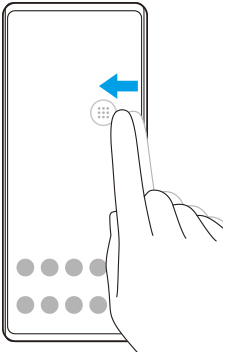
Instellingen voor de SIM-kaart
De menu-indeling van de instellingen voor de SIM-kaart en de instellingen voor het mobiele netwerk zijn veranderd.
Instelscherm van de SIM-kaart
- Bij gebruik van één SIM-kaart:
Ga naar en tik op [Instellingen] > [Netwerk en internet] > [Mobiel netwerk] om de SIM-kaart in te stellen.
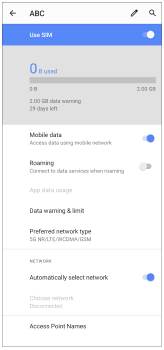
- Bij gebruik van twee SIM-kaarten:
Ga naar en tik op [Instellingen] > [Netwerk en internet], en tik vervolgens op de naam van de SIM-kaart waarvan u de functies wilt instellen.
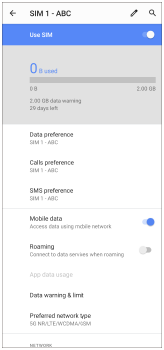
Hint
- Als u één SIM-kaart instelt op bellen en de andere SIM-kaart op datacommunicatie, hebt u mogelijk geen toegang tot het internet terwijl u in de telefoon praat. Schakel in dit geval de knop [Data tijdens gesprekken] in van de SIM-kaart voor bellen. U kunt dan datacommunicatie gebruiken, zelfs tijdens telefoongesprekken.
De functie voor bereikbaarheid dubbele SIM instellen (alleen bij gebruik van twee SIM-kaarten)
Open de telefoon-app en tik op 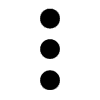 (pictogram Meer) > [Instellingen] > [Oproepaccounts] > [Bereikbaarheid dubbele SIM].
(pictogram Meer) > [Instellingen] > [Oproepaccounts] > [Bereikbaarheid dubbele SIM].